Система подсветки ноутбука, её ремонт или что делать, если не светится экран ноутбука — Альфа Мастер
Жидкокристаллический дисплей — это плоский дисплей, использующий в своей конструкции жидкие кристаллы. Именно такие дисплеи используются в ноутбуках, являясь самой дорогостоящей и хрупкой его частью.
Жидкокристаллический экран обеспечивает вывод графической и текстовой информации и является сложным устройством. Он состоит из жидкокристаллической матрицы(стеклянных пластин, между которых расположены жидкие кристаллы), системы подсветки, шлейфа, управляющей платы и корпуса, в который заключены все компоненты.
В этой статье мы разберём все виды поломок, которые происходят с системой подсветки матрицы ноутбука, основанных на лампах подсветки.
Что такое система подсветки матрицы ноутбука и зачем она нужна
Система подсветки обеспечивает экран светом, который проходя через матрицу, формирует изображение.
Сама система подсветки состоит из двух основных компонентов: самой лампы подсветки и инвертора напряжения.
Лампа подсветки как раз и есть тот элемент подсветки, обеспечивающий матрицу светом. В качестве лампы подсветки выступают обычные флуоресцентные лампы с холодным катодом, которые иногда принято называть лампами дневного света.
Другим, не менее важным компонентом подсветки, является инвертор. Для работы лампы подсветки нужно обеспечить её напряжением в 1000 вольт, а напряжение питания ноутбука всего 15-20. Инвертор преобразовывает напряжение в высоковольтное. Инвертор состоит из трансформатора и платы управления. Кроме преобразования напряжения он выполняет ещё рад различных функций — регулирует яркость подсветки, обеспечивает защиту от перезагрузок и коротких замыканий и прочее.
Основные типы поломок системы подсветки
Если у Вас пропало изображение на экране или появились проблемы с его яркостью, причину проблемы скорее всего стоит искать в работе системы подсветки. Из-за её комплексного устройства, причин выхода из строя подсветки может быть несколько. Вот основные из них:
1. Вышла из строя лампа подсветки.
Вышла из строя лампа подсветки.
2. Вышел из строя инвертор.
3. Не подаётся питание на инвертор.
4. Повреждён шлейф матрицы.
Ниже мы рассмотрим все причины подробнее, укажем их основные признаки и причины возникновения.
Вышла из строя лампа подсветки
Лампа подсветки, как и любая другая лампа имеет свой ресурс работы. Со временем она может перегореть. Если яркость экрана уменьшилась или изображение на экране приобрело красноватый оттенок, особенно по углам экрана — это верный признак того, что у Вас скоро перегорит лампа. Лучше предупредить этот процесс и при покраснении экрана или уменьшении яркости лучше сразу обратится к специалистам сервисного центра. Если не сделать это вовремя, вместе с лампой подсветки может выйти из строя и какой либо компонент управляющего модуля посветки (например, плата управления инвертора). Это происходит от того, что при использовании перегорающей лампы увеличивается её потребление тока.
Но в некоторых случаях лампа подсветки выходит из строя внезапно. При этом экран остаётся тёмным, без изображения на нём. Причиной выхода из строя могут послужить заводской брак, короткое замыкание, удар об корпус ноутбука и прочие причины.
При этом экран остаётся тёмным, без изображения на нём. Причиной выхода из строя могут послужить заводской брак, короткое замыкание, удар об корпус ноутбука и прочие причины.
Отремонтировать лампу нельзя, её можно только заменить. Из-за особенностей конструкции, лампа подсветки является частью матрицы и её замена — это очень тонкая и сложная операция. Ни в коем случае не проводите её самостоятельно! При отсутствии опыта и нужных инструментов и условий работы Вы рискуете повредить самую дорогую часть ноутбука и её ремонт или замена обойдётся значительно дороже, чем замена лампы в сервисном центре. Выполнять процедуру должен квалифицированный и опытный специалист сервисного центра. Для представления о сложности операции, ниже будет приведена последовательность действий при замене лампы подсветки.
Сначала специалист снимает матрицу и разбирает её. Получив доступ к лампе, он её меняет. Стоит учитывать, что очень трудно найти оригинальную лампу и зачастую приходится искать её аналог..jpg) После замены лампы матрица собирается и ставится на место и ноутбук проходит тест на корректную работу лампы.
После замены лампы матрица собирается и ставится на место и ноутбук проходит тест на корректную работу лампы.
Как следует из вышесказанного, ремонт очень тонкий, и выполняться он может только в сервисном центре.
Неисправен преобразователь напряжения
Инвертор состоит из двух основных компонентов — трансформатора и платы управления и выйти из строя может любой из них или выход из строя всего инвертора. Причиной поломки являются короткие замыкания, перебои с электропитанием, физическое воздействие и прочие причины.
При выходе из строя трансформатора экран остаётся тёмным при включении. Это связанно с тем, что на лампу не подаётся нужное напряжение и она попросту не включается.
Вышедший из строя трансформатор не подлежит ремонту. Специалистами подыскивается его аналог и он подвергается замене.
Внешние признаки неисправности платы управления могут быть очень разнообразными. Это может быть тёмный экран при включении, мерцание экрана, самостоятельное изменение яркости, самостоятельное отключение подсветки после некоторого времени работы.
Плата управления состоит из множества электронных компонентов и её ремонт в ряде случаев осуществляется заменой сгоревших элементов на плате. В ряде случаев ремонт невозможен или его стоимость сравнима с ценой новой платы. Плата меняется на её аналог.
Если требуется заменить сам инвертор, его копию найти сложно и поэтому иногда приходится искать похожую модель и переделывать разъёмы его подключения к лампе.
Все операции по ремонту и замене инвертора очень сложные. Диагностику и ремонт должны проводить в сервисном центре с помощью специального оборудования и с наличием большого опыта. Не пытайтесь самостоятельно ремонтировать и менять инвертор — Вы рискуете повредить матрицу.
Не подаётся питание на инвертор
При отсутствии подачи питания на инвертор экран в любом случае остаётся тёмным при включении . Причиной отсутствия питания может стать либо обрыв кабеля питания к инвертору, либо поломка контроллера питания на материнской плате.
В случае обрыва провода, производится его замена. Если же проблема в контроллере питания — производится диагностика для выявления неисправного компонента и производится его замена или ремонт.
Если же проблема в контроллере питания — производится диагностика для выявления неисправного компонента и производится его замена или ремонт.
Любая работа с цепями питания и материнской платой очень тонкая. Кроме паяльного станка и профессионального тестера требуются ряд других сложных инструментов и идеально чистое помещение. Диагностику и ремонт проводите только в сервисном центре.
Повреждён шлейф монитора
Ещё одной причиной неработоспособности системы подсветки может быть повреждение шлейфа идущего к ней от материнской платы. Как и в предыдущем случае, экран остаётся тёмным.
Причиной повреждения является обычно пережим и повреждение шлейфа крышкой ноутбука. Для осуществления ремонта ноутбук разбирают, а шлейф меняют. Разборку ноутбука и замену шлейфа следует осуществлять только в сервисном центре, во избежание повреждения матрицы или материнской платы ноутбука.
Методы профилактики неисправностей системы подсветки
Система подсветки — важная часть экрана ноутбука и её нормальная работа обеспечивает качественное изображение. Для сокращения расходов и предупреждения повреждений системы подсветки и прочих компонентов ноутбука, следует придерживаться следующих простых правил:
Для сокращения расходов и предупреждения повреждений системы подсветки и прочих компонентов ноутбука, следует придерживаться следующих простых правил:
1. Избегайте ударов об корпус ноутбука. Часто лампы бьются и выходят из строя именно при физическом воздействии. Не лишним будет переносить ноутбук в специальной сумке, чтобы уменьшить риск удара о корпус.
2. Закрывайте крышку аккуратно и медленно. От быстрого и неаккуратного закрытия крышки может треснуть экран, повредится шлейф, идущий к системе подсветки, и могут порваться шнуры питания.
3. Не включайте ноутбук в сеть с перебоями напряжения или через адаптер, не предназначенный для этой модели. Это приводит к повреждению цепей питания.
4. При покраснении или изменении яркости экрана отнесите ноутбук на диагностику и ремонт в сервис-центр. Это предупредит поломку всей системы подсветки.
5. Не отдавайте устройство на ремонт непроверенным и неквалифицированным специалистам. Это может привести к более серьезной поломке.
Берегите свои деньги и своё время. При поломке такой сложной системы, как система подсветки, помочь Вам смогут только в сервисном центре. Только там есть чистые помещения для ремонта, нужные дорогостоящие инструменты для устранения неисправностей и опытные специалисты. К тому же не забывайте, что залогом успешной и быстрой работы является своевременное обращение к специалистам.
ремонт ноутбуков, ремонт нетбуков, чистка ноутбука, типы матриц, ноутбук, обслуживание техники
Ремонт? Апгрейд? Диагностика?
Обратитесь к специалистам
Оставьте заявку!
Черный экран на ноутбуке MSI? Не включается? Починим! — Ремонт ноутбуков MSI
Телефон:
+7 (495) 272-07-44
График работы:
Ежедневно, с 8:00 до 21:00
Ремонт в официальном сервисном центре с гарантией 3 года
*Работаем в Москве и Московской области
Почему на ноутбуке MSI появился черный экран?
Самое главное – не переживайте.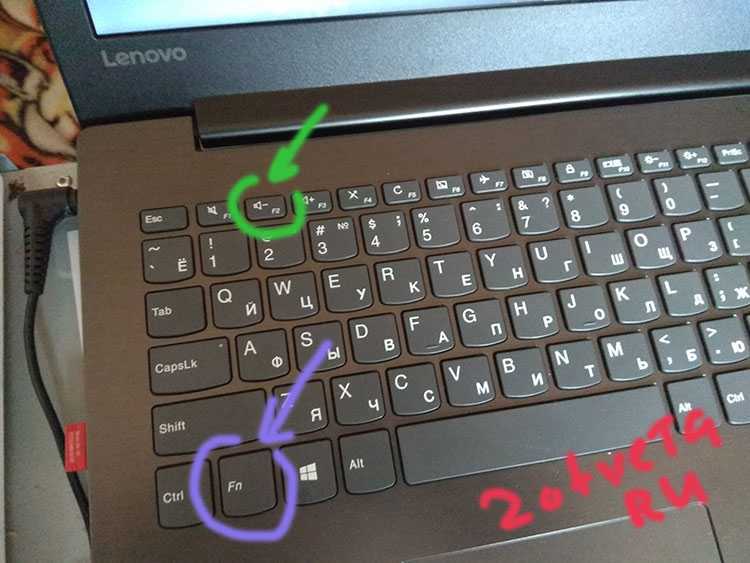 Наши профессионалы сделают все возможное, чтобы починить ваш ноутбук.
Наши профессионалы сделают все возможное, чтобы починить ваш ноутбук.
Черный, как и синий экран ноутбука пугает, но данная неисправность, увы, не редкость.
К нам постоянно обращаются с подобной проблемой, и мы выявили спектр самых частых причин этой неисправности. Это:
- Сбой в питании;
- Нарушение работы жесткого диска. Зачастую это происходит при повреждении или удалении системных файлов;
- Попадание жидкости на ноутбук;
- Повреждение от падения или сильного удара;
- Попадание в систему вирусов или вредоносного программного обеспечения.
Звоните нам, и наши профессионалы не просто починят ваш ноутбук, а досконально разберутся в причинах возникновения черного экрана!
Как скоро возможен ремонт черного экрана на MSI?
Все зависит от Вашей ситуации.
Доверять исправление данной проблемы лучше проверенным профессионалам, потому как мы сможем:
- Провести доскональную диагностику. У нас Вам ее сделают в течение часа.

- Наметить стратегию исправления как аппаратных, так и системных неисправностей. И обязательно поставят Вас в известность о всех этапах и точной стоимости предстоящего ремонта,
- В договоре прописываем обязательство по неразглашению личных данных. На период ремонта мы даже можем извлечь цифровой носитель (жесткий диск) из ноутбука MSI и отдать его Вам на сохранение.
- Гарантийный период ремонта подобного рода — 3 года.
- Курьерская доставка в нашу лабораторию будет произведена бесплатно из удобного Вам места.
Хотите скидку в 10% на ремонт черного экрана MSI?
Просто заполните форму заявки ниже. Мы закрепим скидку за Вашим номером на 48 часов!
Отзывы клиентов
Думал, моему MSI крышка. При включении черный экран и все. Но здесь мастер Константин всё аккуратно продиагностировал и починил. Работает как и прежде!
Зальмак (Одинцово)
У меня черный экран вылез после очередного включения.
Эля (Балашиха)Вообще без причин. Отвезла сюда — восстановили в этот же день!
Как заказать ремонт черного экрана MSI прямо сейчас?
Оставьте заявку на сайте или позвоните нам для консультации.
Наши специалисты проведут консультацию. Бесплатно смогут направить к Вам курьера.
Курьер сможет выехать через 30 минут. У него будут акты приемки-передачи для официального оформления бесплатной диагностики.
Некоторые проблемы могут быть устранены на месте. Другие — в нашем сервисном центре. 80% заказов выполняются в течение 24 часов.
Вы получите отремонтированный ноутбук MSI и гарантию до 3 лет от нашего сервиса.
О нашем сервисном центре
Наш сервисный центр по ремонту ноутбуков и моноблоков MSI — команда экспертов именно в ремонте MSI. То есть мы не занимаемся тысячами других брендов, а являемся узкими экспертами в ремонте MSI.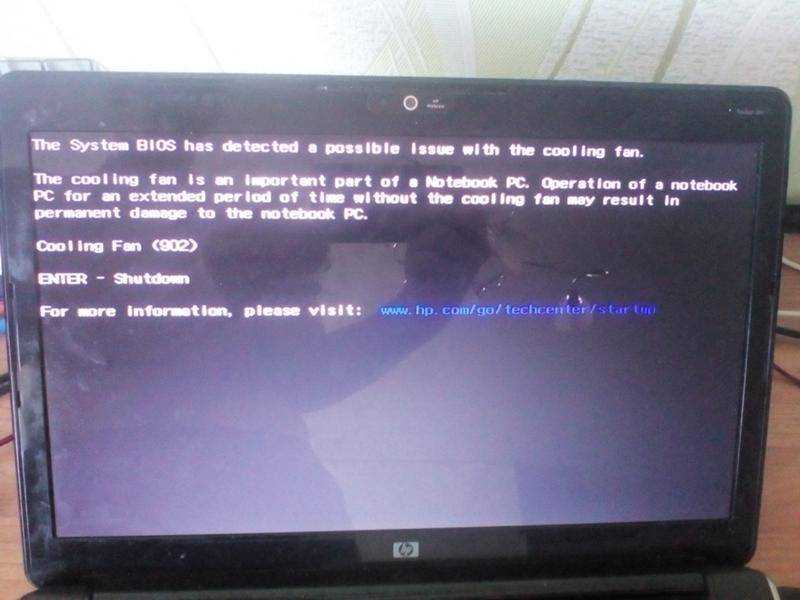
Узкие профи по MSI
Профессионально ремонтируем MSI. Хорошо в них разбираемся. Чиним > 10 MSI в неделю.
Мы видели разные случаи возникновения черных экранов на ноутбуках и моноблоках MSI. Успешный ремонт возможен в большинстве случаев. Поможем и Вам.
Официальная аккредитация MSI
Мы имеем официальную аккредитацию при бренде MSI в качестве ремонтного сервиса. Проходим ежегодную сертификацию, участвуем в тренингах от специалистов бренда MSI.
Если ремонт черного экрана проводить по рекомендациям MSI, с проблемой можно разобраться довольно быстро и без последствий.
Реально срочный ремонт
Поскольку мы узко фокусируемся на MSI, наша команда имеет навык и опыт проводить ремонт быстрее других.
Если нужен срочный ремонт MSI с проблемой черного экрана, не теряйте не минуты – звоните сейчас!
Договор, юрлицо, гарантия
Работаем официально от имени юридического лица.
 Выдаем официальные документы и подписываем договор оказания услуг. Соблюдаем Закон о защите прав потребителей.
Выдаем официальные документы и подписываем договор оказания услуг. Соблюдаем Закон о защите прав потребителей.Гарантия на 3 года
Все аппаратные манипуляции с ноутбуками MSI покрываются официальной гарантией на 3 года. Такие условия не предлагает ни один другой сервис. Почему? Потому что все боятся результатов своей работы, а мы ими гордимся!
Бесплатный курьер
У Вас есть выбор: привезти MSI на диагностику к нам в лабораторию либо заказать бесплатного курьера в офис или домой.
Курьер выдаст акт материальной ответственности и быстро доставит Ваш MSI к нам в лабораторию.
Главная — Черный экран на MSI
Ежедневно, с 8:00 до 21:00
+7 (495) 272-07-44
Ремонт ноутбуков MSI
Ремонт моноблоков MSI
О сервисном центре
Контакты и адрес
MSI не включается
MSI черный экран
MSI греется
MSI залит
MSI зависает
MSI не заряжается
MSI не работает звук
MSI не работает тачпад
MSI не работает клавиатура
MSI не запускается
Чистка ноутбука MSI
MSI замена матрицы
MSI не видит HDD, SSD
MSI не работают кнопки
Корпус, петли, крышка
Все права защищены. Официальный авторизованный сервисный центр «Ремонт.MSI», г. Москва. Копирование любого контента запрещено без письменного согласия владельца данного сайта. Настоящий сайт носит информационный характер. Не является публичной офертой.
Официальный авторизованный сервисный центр «Ремонт.MSI», г. Москва. Копирование любого контента запрещено без письменного согласия владельца данного сайта. Настоящий сайт носит информационный характер. Не является публичной офертой.
Как исправить Razer Blade, который отображает пустой или черный экран
Обновлено 27 февраля 2023 г., 23:32 | Идентификатор ответа: 5586
Этот ответ покажет вам, как исправить Razer Blade, который отображает пустой или черный экран.
Пошаговый процесс исправления Razer Blade, на котором отображается пустой или черный экран
Выполните описанные ниже действия, если Razer Blade не включается.
Нажмите и удерживайте кнопку питания в течение 10 секунд, когда зарядное устройство подключено к ноутбуку.
Выполните следующие действия, если Razer Blade включается, но экран остается пустым:
Нажмите и удерживайте кнопку питания в течение 15 секунд или пока индикатор питания не начнет мигать белым цветом.
 Сделайте это с зарядным устройством, подключенным к ноутбуку.
Сделайте это с зарядным устройством, подключенным к ноутбуку.Проверьте дисплей, подключив внешний монитор.
Нажимайте F4, пока экран не отобразится на внешнем мониторе.
Убедитесь, что ваш графический драйвер обновлен.
Важно: Установите обновления графического драйвера, доступные только через Центр обновления Windows.
Если вы вручную обновили графический драйвер от Nvidia до более новой версии, выполните следующие действия:
Щелкните правой кнопкой мыши кнопку «Пуск» и выберите «Диспетчер устройств».
Выберите «Видеоадаптеры», чтобы развернуть категорию.
Щелкните правой кнопкой мыши драйвер видеокарты и выберите «Удалить устройство».
Установите флажок «Попытаться удалить драйвер для этого устройства».
Нажмите «Удалить».
Нажмите «Действие» и выберите «Сканировать аппаратные изменения».
 Это автоматически переустановит драйвер.
Это автоматически переустановит драйвер.
Выполните восстановление системы, если вы можете войти в экран BIOS. Дополнительные сведения см. в разделе Как создать и использовать флешку для восстановления системы для Razer Blade.
Переустановите модуль памяти. Это относится только к моделям Razer Blade со съемной оперативной памятью.
Внимание! Любые повреждения, вызванные обслуживанием (включая обновления и расширения), не покрываются гарантийной политикой Razer.
Выключите Razer Blade.
Снимите адаптер питания.
Снимите нижнюю крышку, отвернув винты T5. Используйте подходящую отвертку.
Найдите RAM под ленточной лентой.
Освободите фиксатор, чтобы удалить ленту.
Освободите металлические скобы, чтобы извлечь ОЗУ из слота.
Снова вставьте ОЗУ под углом, затем нажмите на него до щелчка.
 Убедитесь, что вырезы совмещены.
Убедитесь, что вырезы совмещены.Снова подсоедините шлейф.
Установите нижнюю крышку и винты на место.
Загрузите Razer Blade для проверки.
См. ответ ниже, если у вас Razer Blade Pro 17” (2019 г.).
- Razer Blade Pro 17” (2019 г.) отображает пустой или черный экран даже при включенной подсветке клавиатуры
Полезен ли этот ответ?
Razer Insider
Есть вопрос? Обратитесь за помощью к сообществу Razer!
Войти в программу предварительной оценки
Нужна помощь?
Получите поддержку по телефону, в чате или по электронной почте
Обратитесь в службу поддержки
Исправлено: MacBook Pro загружается Черный экран
Пустой экран (черный, синий или серый) должен появляться один или несколько раз во время запуска. Если вы видите, что ваш MacBook Pro загружается с черным экраном, возможно, что-то не так.
Отсутствие каких-либо признаков активности на экране вашего MacBook Pro, пожалуй, одна из самых тревожных проблем, с которыми вы можете столкнуться при загрузке своего устройства. Вы, вероятно, сразу же начнете беспокоиться о том, сколько будет стоить ремонт, но давайте пока не паниковать. Сделайте глубокий вдох и попробуйте приведенные ниже советы, прежде чем раскошелиться на ремонт или отправиться в ближайший авторизованный сервисный центр или магазин Apple.
В этом руководстве вы найдете 12 решений для исправления черного экрана загрузки MacBook Pro
Эта статья поможет вам исправить черный экран загрузки MacBook Pro. Эти решения также будут работать для черного экрана на Mac mini, iMac или MacBook Air.
Почему мой MacBook Pro загружается с черным экраном?
Ничто так не может вызвать панику во время загрузки системы Mac, как полностью черный экран. Если вы столкнулись с черным экраном MacBook во время перезагрузки MacBook Pro, это может быть вызвано следующими причинами:
- Несовместимость программного или аппаратного обеспечения : это может произойти, если вы недавно обновили macOS до новой версии или обновили оборудование или прошивку.
 Это связано с тем, что новые обновления могут содержать проблемы несовместимости, нерешенные ошибки или очень большое потребление дискового пространства.
Это связано с тем, что новые обновления могут содержать проблемы несовместимости, нерешенные ошибки или очень большое потребление дискового пространства. - Проблемы с питанием : MacBook может загружаться с черным экраном при недостаточной или номинальной мощности.
- Плохой контакт между оборудованием и прошивкой : Если контакты между оборудованием и прошивкой повреждены, ослаблены или запылены, компьютер не запустится нормально.
- Кабели не подключены
- Сторонние приложения , расширяющие экран
Но это не единственные причины. Сбой материнской платы может быть вызван некоторыми неизвестными причинами. В зависимости от года выпуска и модели вашего компьютера Mac (будь то Mac mini, iMac, MacBook Air или MacBook Pro), за исключением черного экрана смерти, вы можете увидеть пустой, серый или синий экран.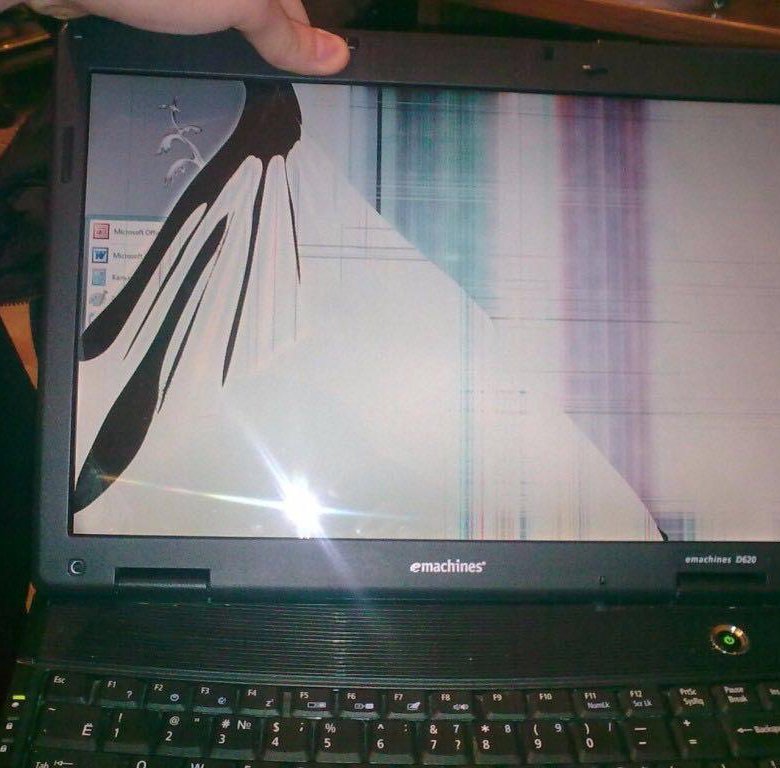
В общем, существует множество идей по устранению неполадок, чтобы решить проблему с черным экраном при загрузке MacBook Pro.
Исправить черный экран на MacBook Pro
- Проверить, включено ли питание
- Отключить все периферийные устройства
- Отрегулируйте яркость дисплея
- Перезагрузите MacBook Pro .
- Принудительно перезагрузите MacBook Pro
- запустить MacBook Pro в режиме восстановления (запуск из режима восстановления macOS)
- Сброс настроек NVRAM на Mac
- Сброс контроллера управления системой
- Клавиша (клавиатура) Последовательность
- Сброс PRAM
- Загрузите MacBook в безопасном режиме
- Введите пароль, нажмите «Ввод»
- Отключить автоматическое переключение графики
- Переустановите macOS
Как устранить проблему с черным экраном при загрузке MacBook Pro
Чтобы решить проблему с черным экраном при загрузке MacBook Pro, вы начнете с простых решений сложных и технических решений
Примечание.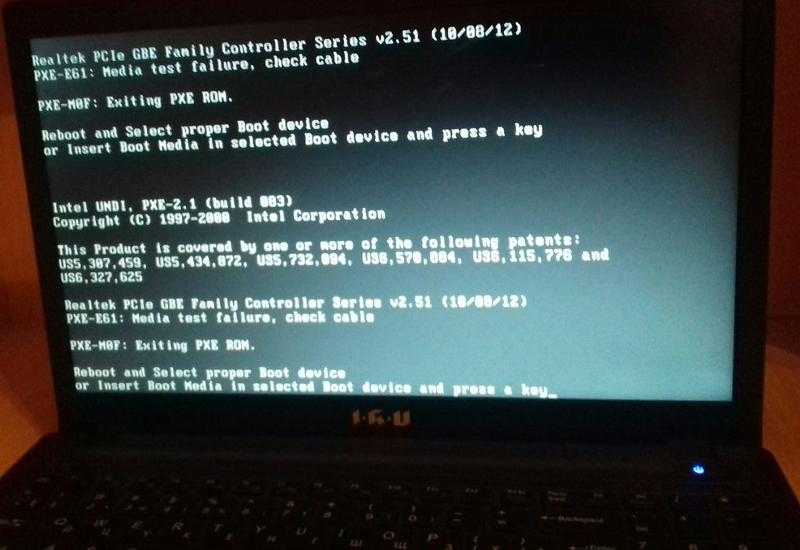 Эти решения применимы и к MacBook Air.
Эти решения применимы и к MacBook Air.
Решение №1. Проверьте, включено ли питание
Питание включено? Подается ли питание от розетки на ваш Mac? Проверьте, не поврежден ли кабель зарядного устройства и заряжается ли ваш Mac. Зеленый свет горит?
Чтобы исключить какие-либо проблемы с питанием, внимательно прислушайтесь, издает ли ваш Mac какой-либо шум — от жесткого диска или вентиляторов.
Если ваш Mac был выключен из-за отключения питания, попробуйте зарядить его не менее десяти минут, прежде чем пытаться снова включить его.
Если вы по-прежнему видите черный экран на Mac, проблема может заключаться в другом.
Решение №2: Отключите все периферийные устройства
Единственными аксессуарами, которые следует подключить к вашему Mac, когда вы пытаетесь решить проблему с черным экраном на Mac, должны быть зарядный кабель и адаптер.
Отключите все аксессуары и устройства, подключенные к Mac. Удалите все внешние устройства, такие как принтеры, флэш-накопители, телефоны и другие внешние накопители.
Эти периферийные устройства могут запускать собственные диалоги, которые могут мешать настройкам дисплея вашего Mac.
Если это не решит проблему, проблема может быть в другом.
Решение №3. Отрегулируйте яркость экрана
Возможно, вы неосознанно нажали клавиши регулировки яркости на клавиатуре, из-за чего экран погас. Или это могла быть ваша кошка.
Используйте кнопки F1 и F2, чтобы включить черный экран на вашем Mac.
Решение №4. Перезагрузите MacBook Pro
Если вы убедились, что ноутбук получает питание, и исключили возможность помех от периферийных устройств, попробуйте просто перезагрузить компьютер. Нажатие Control + Command (символ с четырьмя петлями) + кнопка питания/извлечения/Touch ID (в зависимости от модели) должно автоматически перезагрузить устройство. Либо удерживайте кнопку питания в течение 5 секунд, чтобы выключить MacBook Pro, подождите 15 секунд, а затем снова нажмите кнопку для перезагрузки.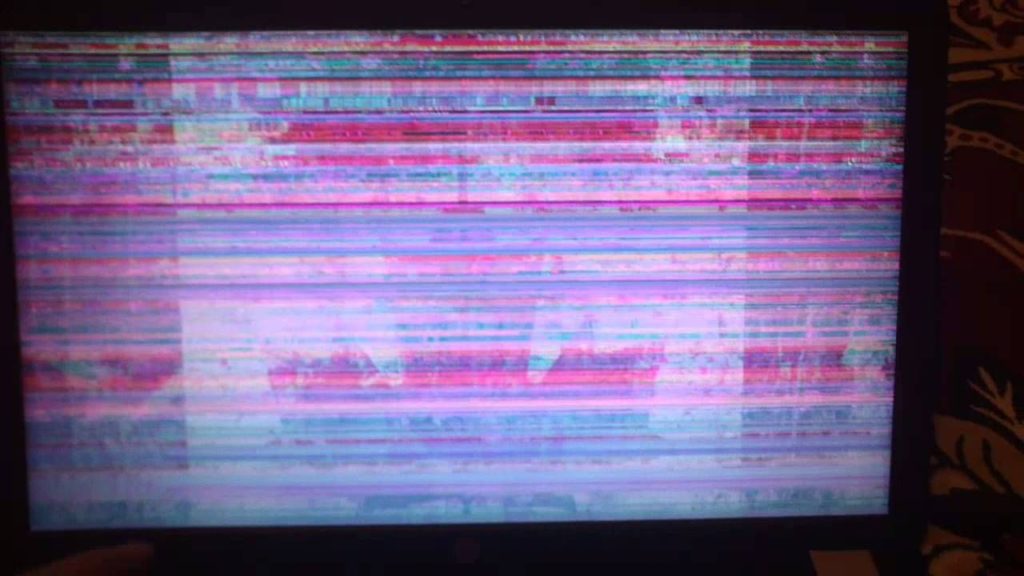 Скрещенные пальцы.
Скрещенные пальцы.
Решение № 5. Принудительно перезагрузите MacBook Pro
Вы можете принудительно перезагрузить Mac, чтобы решить проблему.
Если вы установили, что проблема с черным экраном загрузки Mac заключается в дисплее, принудительный перезапуск устройства может быть решением. (если вы не уверены, пропустите этот процесс).
Принудительный перезапуск Mac может исправить ошибки и ошибки.
Вот как:
- Нажмите и удерживайте кнопку питания около 6 секунд.
- Подождите для Mac до выключения
- Нажмите кнопку питания еще раз, чтобы запустить его
Решение № 6. Запуск из macOS Recovery
Попробуйте выполнить принудительный сброс. Иногда для устранения всевозможных проблем с MacBook достаточно старомодного жесткого перезапуска.
На MacBook Pro с чипом Apple (M1, M1 Pro, M1 Max) Нажмите и удерживайте кнопку питания около 10 секунд. Вы должны увидеть окно параметров запуска, в котором есть значок шестеренки с надписью «Параметры». Выберите «Параметры» и «Продолжить». Если окно параметров не открывается, отпустите кнопку питания, а затем снова нажмите и удерживайте ее еще 10 секунд. Если вы запустили из macOS Recovery, вы должны увидеть окно утилиты, включающее Дисковую утилиту.
Вы должны увидеть окно параметров запуска, в котором есть значок шестеренки с надписью «Параметры». Выберите «Параметры» и «Продолжить». Если окно параметров не открывается, отпустите кнопку питания, а затем снова нажмите и удерживайте ее еще 10 секунд. Если вы запустили из macOS Recovery, вы должны увидеть окно утилиты, включающее Дисковую утилиту.
На MacBook Pro с чипом Intel нажмите и удерживайте кнопку питания в течение примерно 10 секунд, затем нажмите и отпустите кнопку питания и сразу же нажмите и удерживайте Command + R , пока не увидите логотип Apple или другое изображение. Если вы все еще видите пустой экран примерно через 20 секунд, пришло время двигаться дальше. Если это восстановит ваш экран, стоит запустить Дисковую утилиту, чтобы проверить наличие ошибок. Если Дисковая утилита обнаружит ошибки и устранит их, после этого снова перезагрузите MacBook.
Вот руководство для Mac по использованию дисковой утилиты.
Решение № 7. Сброс настроек NVRAM на Mac
NVRAM означает энергонезависимую память.
Это функция, которая сохраняет в памяти настройки для жестких дисков, динамиков, дисплеев, основных загрузочных дисков и т. д.
Сброс NVRAM может эффективно восстановить заводские настройки (по умолчанию) для всего, что связано с процессом загрузки, те, кто подключен удаленно.
Чтобы сбросить настройки NVRAM Mac:
- Выключите MacBook Pro.
- Нажмите кнопку питания.
- Подождите, пока ваш Mac начнет загружаться.
- Когда вы услышите звук запуска, нажмите и удерживайте Cmd + Option + P + R .
- Продолжайте нажимать клавиши, пока не услышите второй звук запуска.
Решение № 8. Сброс контроллера управления системой
При сбросе SMC будут сброшены и сброшены настройки для всего, что связано с управлением питанием. Это решает, среди других проблем с такими вещами, как тепло, проблемы со сном, вентиляторы и, конечно же, проблемы с отображением черного экрана Mac.
Для сброса SMC на MacBook Pro или MacBook Air (с несъемным аккумулятором):
- Выключение Mac
- Подключите Mac к источнику питания (если он не подключен). Обязательно используйте адаптер MagSafe.
- Когда компьютер Mac выключен, нажмите одновременно клавиши Shift+Control+Option+Power и удерживайте их несколько секунд
- Отпустить все клавиши одновременно
- Загрузите Mac как обычно и следите за тем, что произойдет
Надеемся, что когда Mac загрузится, черный экран Mac исчезнет, и вы вернетесь к нормальной жизни.
Решение № 9. Последовательность нажатия клавиш (клавиатура)
При загрузке Mac черный экран может исчезнуть, а MacBook Pro или MacBook Air может вернуться в нормальное состояние, однако, если это не так, попробуйте выполнить последовательность нажатия клавиш, чтобы скинь черный экран.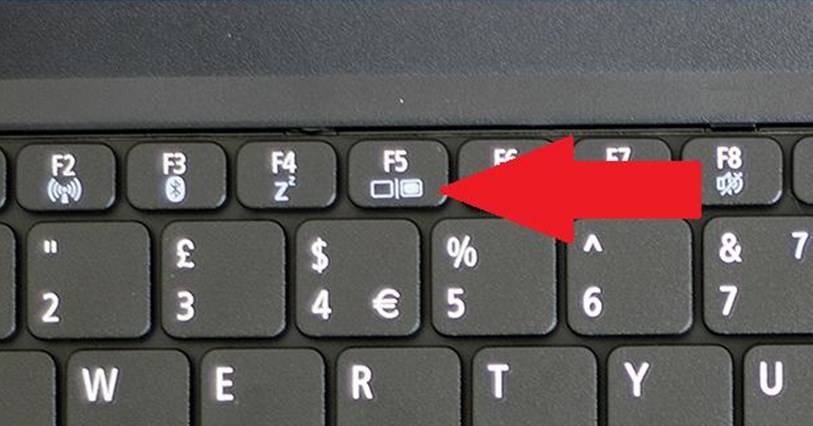
Если ваш Mac включается, но экран остается черным, попробуйте последовательность нажатий клавиш:
- Нажмите кнопку питания (ВЫКЛ.) один раз, чтобы открыть невидимое диалоговое окно на черном экране MacBook Pro
- Нажмите кнопку «S» — ярлык для перехода в спящий режим на Mac
- Принудительное завершение работы, удерживая кнопку питания в течение 4 секунд
- подождите около 16 секунд
- Нажмите кнопку питания (OFF), чтобы снова включить MacBook Pro
Этот процесс не распространен, но работает для многих
Решение № 10: Сброс PRAM
Если два вышеуказанных приема не помогли (решение № 6 и Решение № 7), сброс PRAM часто может быть решением для MacBook про загрузочный экран.
PRAM Mac — это память, в которой хранятся некоторые настройки вашего Mac.
Настройки в PRAM сохраняются, даже если вы выключаете или перезагружаете Mac.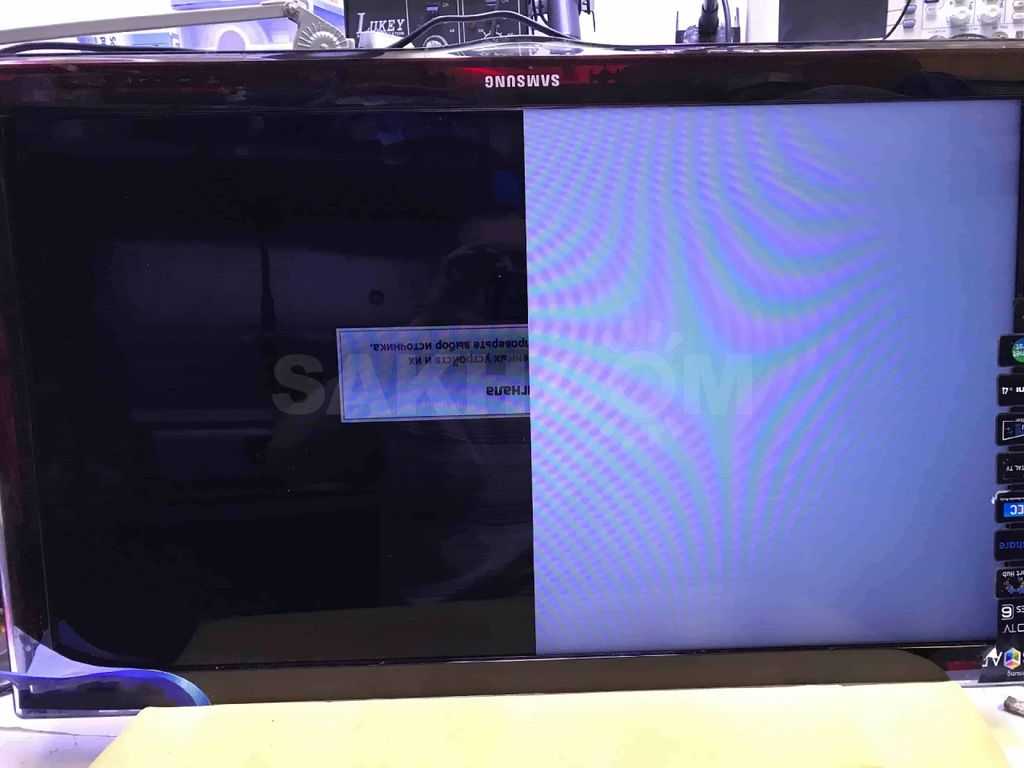 Если они каким-то образом повреждены, это может вызвать такие проблемы, как черный экран на Mac.
Если они каким-то образом повреждены, это может вызвать такие проблемы, как черный экран на Mac.
Вот почему сброс PRAM является потенциальным решением проблемы черного экрана при загрузке. Сброс PRAM почти аналогичен сбросу SMC. Чтобы сбросить PRAM:
- Перезагрузите Mac
- Как только вы услышите звуковой сигнал загрузки, нажмите и удерживайте Command+Option+P+R клавиш вместе
- Когда вы снова услышите звук загрузки, PRAM был сброшен
- Позвольте Mac снова загрузиться как обычно
До этого момента Mac должен снова нормально загружаться и больше не должен показывать черный экран.
Решение №11. Загрузитесь в безопасном режиме
Иногда черный экран на Mac возникает из-за повреждения информации на загрузочном диске. Простое решение для этого — заставить ваш Mac запустить диагностику диска, загрузив его в безопасном режиме.
Для запуска в безопасном режиме:
- Включите или перезагрузите Mac
- Удерживайте клавишу Shift, пока на экране не появится логотип Apple.

- Отпустите клавишу Shift и дайте системе запуститься.
Загрузка, вероятно, займет больше времени, чем обычно, поскольку во время последовательности загрузки выполняется диагностика. Дайте ему завершить загрузку безопасного мода.
После завершения запуска снова перезапустите компьютер, чтобы выйти из безопасного режима и запустить его в обычном режиме, чтобы проверить, устранена ли проблема с черным экраном Mac.
Решение №12: введите пароль, нажмите «Return»
Эта неожиданная альтернатива работает, когда проблема с черным экраном при загрузке Mac сохраняется.
Все, что вам нужно сделать, это ввести свой обычный пароль для входа, как обычно, и нажать клавишу Enter/Return; Mac загружается как обычно, и все готово. Попробуйте это, это может сработать для вас:
- Когда Mac загрузится с черным экраном, введите пароль для входа в систему на Mac как обычно
- Нажмите клавишу ввода/возврата
Если это сработает, вы узнаете об этом довольно быстро, потому что черный экран уступит место обычному рабочему столу Mac OS.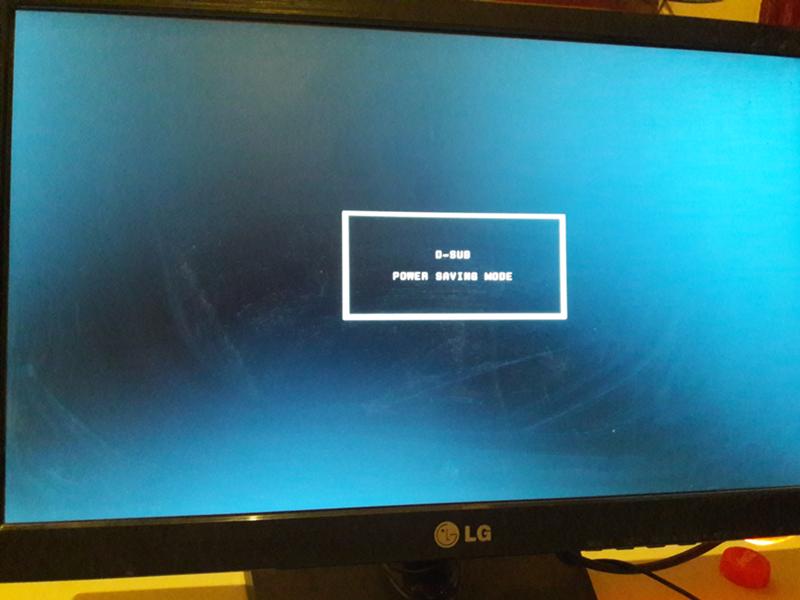
Решение № 13. Отключите автоматическое переключение графики
Это решение работает только для черных экранов на MacBook Pro с двумя графическими процессорами.
Некоторые модели MacBook Pro имеют две видеокарты, которые переключаются автоматически. Иногда эти модели могут загружаться прямо с черным экраном.
Часто, чтобы решить эту проблему, вы просто отключили автоматическое переключение видеокарты (GPU) на MacBook Pro:
- В меню Apple выберите «Системные настройки»
- Перейти к «Энергосбережение»
- Переключите переключатель рядом с «Автоматическое переключение графики», чтобы отключить его
- Перезагрузите Mac в обычном режиме
Решение № 14. Переустановите macOS
Это крайняя мера.
Если все эти решения не работают, может возникнуть более серьезная проблема, чем простые аппаратные и программные решения.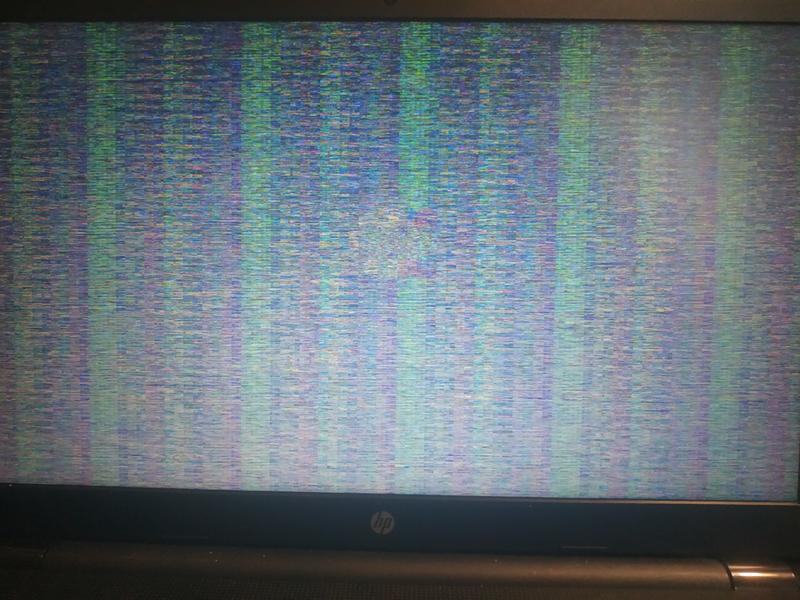 Переустановка macOS может решить проблему раз и навсегда.
Переустановка macOS может решить проблему раз и навсегда.
Вы можете либо установить тот же продукт MacOS, либо приобрести новую macOS и установить ее на свой Mac.
Часы: MacBook Pro 14 и 16 (2023 г.) — 20 вещей, которые вам нужно знать!
Подведение итогов
Помогло ли какое-либо из этих решений решить проблему с черным экраном при загрузке MacBook?
Мы рады, что вы дочитали эту статью до этого места 🙂 Спасибо 🙂
Если вы столкнулись с этой необычной проблемой на своем Mac, используйте одно или все эти решения, чтобы решить проблему. Эти решения подходят для MacBook, MacBook Pro, MacBook Air, iMac и Mac Mini.
Вам нужны продукты Mac? Здесь вы можете получить все продукты для Mac, которые вам могут понадобиться, включая Office для Mac и Windows для Mac!
Читайте также
» Как использовать диспетчер задач macOS и монитор активности
» Как исправить «iPhone отключен.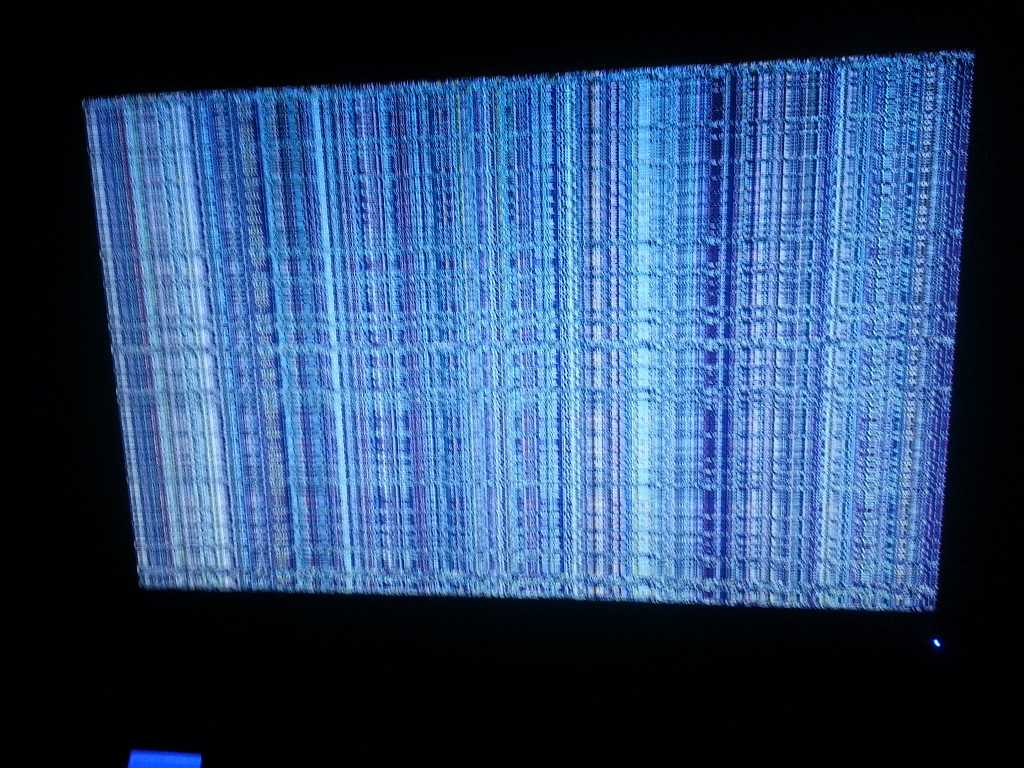 Подключиться к iTunes»
Подключиться к iTunes»
» Как отключить функцию «Найти iPhone»
» Power Bi для Mac
» Решено: ошибка «Извините, манипуляции с буфером обмена запрещены» на Mac
» Исправлено: внешний жесткий диск не отображается на Mac
Часто задаваемые вопросы
Вот некоторые часто задаваемые вопросы и ответы на них, связанные с запуском MacBook Pro на черном экране
Как исправить черный экран при запуске Mac?
- Проверить, включено ли питание
- Отключить все периферийные устройства
- Отрегулируйте яркость дисплея
- Перезагрузите MacBook Pro .
- Принудительно перезагрузите MacBook Pro
- Попробуйте запустить из MacOS Recovery
- Нажмите и удерживайте кнопку питания около 10 секунд, пока не появится окно параметров запуска, в котором есть значок шестеренки с надписью «Параметры». Выберите «Параметры», затем нажмите «Продолжить».
- Если вы никогда не видите окно параметров запуска, отпустите кнопку питания и повторите шаг 1.

- Сброс настроек NVRAM на Mac
- Сброс контроллера управления системой
- Последовательность нажатия клавиш (клавиатура)
- Сброс PRAM
- Загрузите MacBook в безопасном режиме
- Введите пароль, нажмите «Ввод»
- Отключить автоматическое переключение графики
- Переустановите macOS
Можно ли исправить черный экран смерти на Mac?
Да. В большинстве случаев вы можете исправить черный экран смерти MacBook, используя решения, которые мы выделили в этой статье. Например, иногда черный экран на Mac возникает из-за повреждения информации на загрузочном диске. Простое решение для этого — заставить ваш Mac запустить диагностику диска, загрузив его в безопасном режиме . Кроме того, если ваш Mac включен, но экран остается темным, попробуйте один раз нажать кнопку питания, а затем нажмите клавишу S. Это простой способ позаботиться о Mac. Затем удерживайте кнопку питания, пока Mac не выключится. Подождите 15 секунд и снова включите его.
Подождите 15 секунд и снова включите его.
Почему мой MacBook Pro включается, но экран черный?
Причины могут быть разные:
- периферийные устройства (несовместимые)
- Программная или аппаратная несовместимость
- Проблемы с питанием: MacBook может загружаться с черным экраном при недостаточной или номинальной мощности.
- Плохой контакт между оборудованием и прошивкой
- Сторонние приложения, расширяющие экран
Почему мой Mac зависает на черном экране с логотипом Apple?
Обычно происходит следующее. На вашем Mac отображается логотип Apple, когда он находит ваш загрузочный диск (обычно это диск, встроенный в ваш Mac), а затем отображается индикатор выполнения по мере продолжения процесса запуска или установки macOS. По мере продолжения запуска вы должны увидеть индикатор выполнения с логотипом Apple или без него. Этот экран может чередоваться с пустым экраном несколько раз. Если вы устанавливаете macOS, логотип Apple или индикатор выполнения могут сохраняться намного дольше, чем обычно.

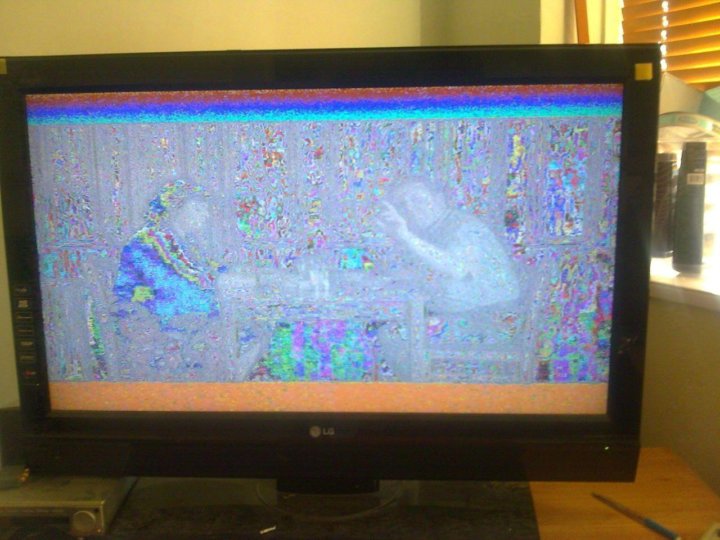 Вообще без причин. Отвезла сюда — восстановили в этот же день!
Вообще без причин. Отвезла сюда — восстановили в этот же день! Выдаем официальные документы и подписываем договор оказания услуг. Соблюдаем Закон о защите прав потребителей.
Выдаем официальные документы и подписываем договор оказания услуг. Соблюдаем Закон о защите прав потребителей.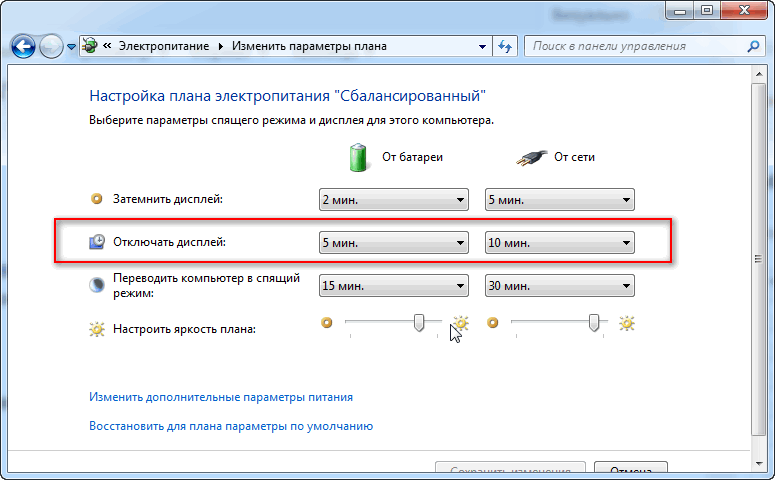 Сделайте это с зарядным устройством, подключенным к ноутбуку.
Сделайте это с зарядным устройством, подключенным к ноутбуку.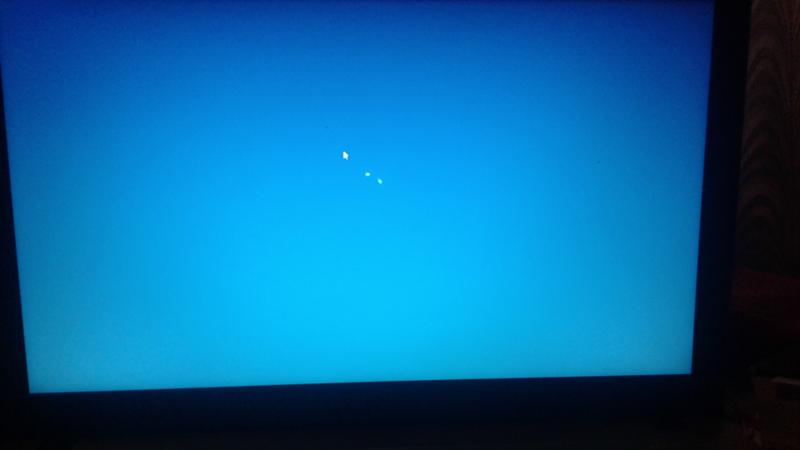 Это автоматически переустановит драйвер.
Это автоматически переустановит драйвер. Убедитесь, что вырезы совмещены.
Убедитесь, что вырезы совмещены.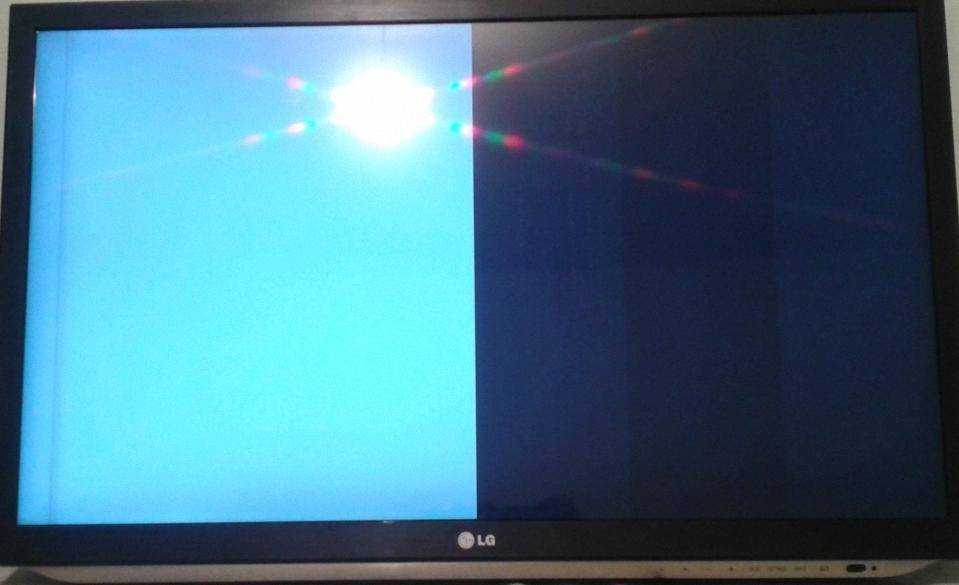 Это связано с тем, что новые обновления могут содержать проблемы несовместимости, нерешенные ошибки или очень большое потребление дискового пространства.
Это связано с тем, что новые обновления могут содержать проблемы несовместимости, нерешенные ошибки или очень большое потребление дискового пространства.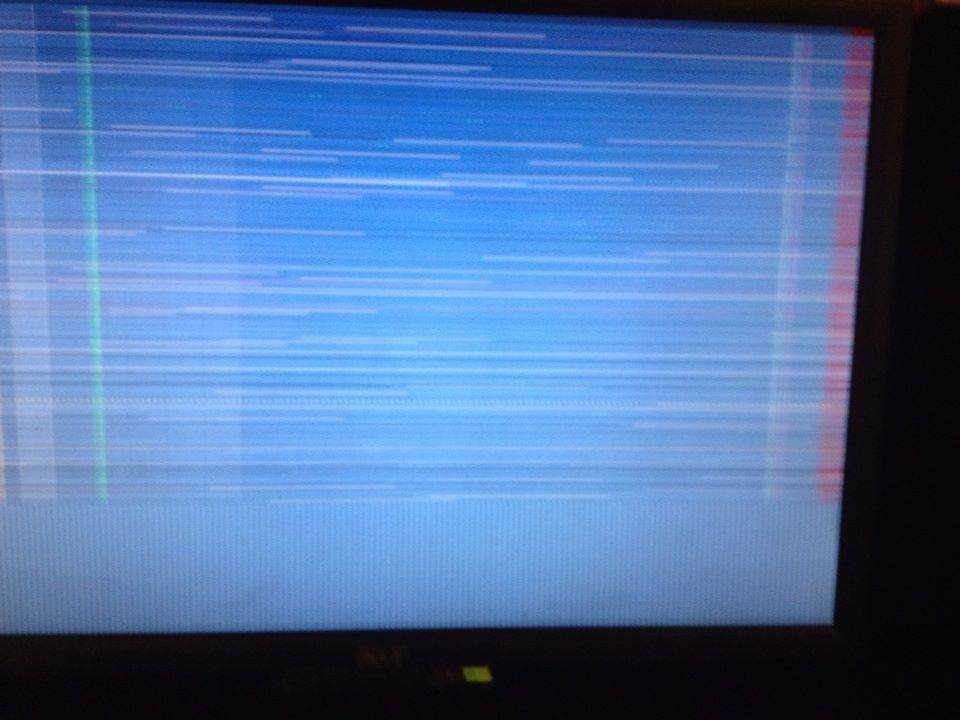
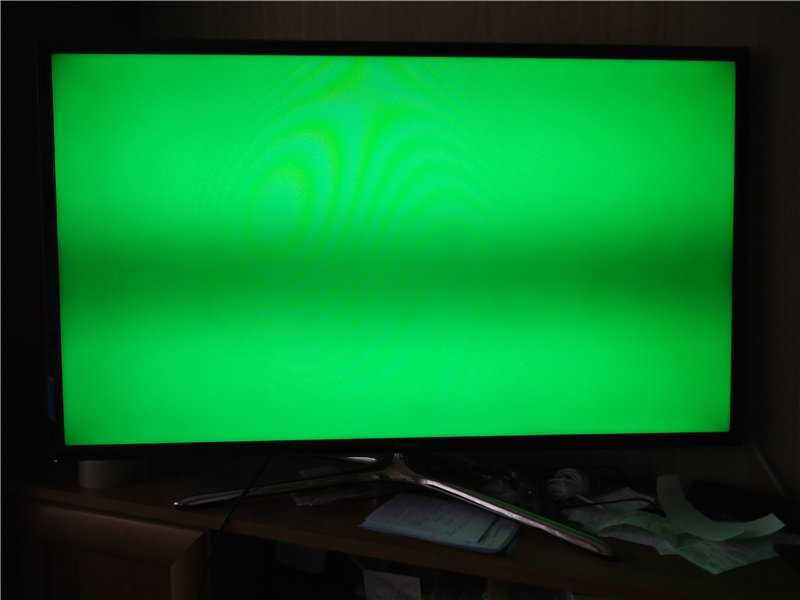
Ваш комментарий будет первым